Excel2010是一款方便易用的电脑办公软件。该软件来自微软出品,我们根据原来的方法,发现找不到窗体了,不过很多人都不知道这个到底在哪里,下面小编就告诉你。

【操作方法】
1.打开一个EXCEL表格
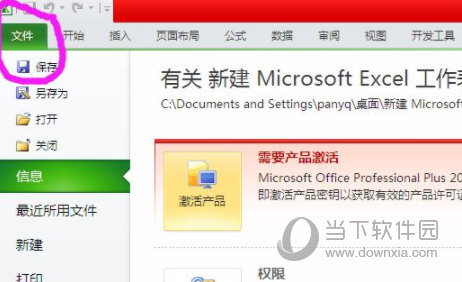
2.点击左上角的“文件”
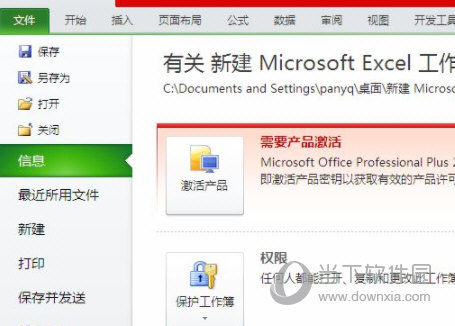
3.点击“选项”
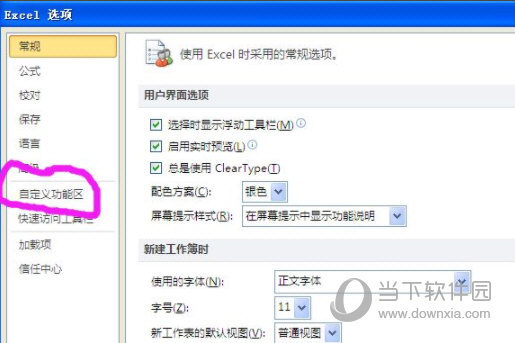
4.点击跳出窗口中左边的“自定义功能区

5.在右边的”开发工具“前打钩,点击最下面的”确定“
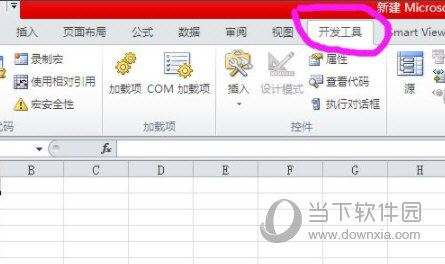
6.这个时候我们就会发现工具栏上面多了”开发工具“这一项
7.然后点击下面的”插入“,我们就可以插入各种窗体控件了
以上就是小编为大家带来的关于Excel2010使用窗体介绍,希望能够对你有一定帮助,有任何问题都可以给小编进行留言。